PDFは人気のあるファイルフォーマットになり、日常の仕事やビジネスに広く使われています。インターネットやイーメールを通じてPDF文書を転送することは簡単で安全なことです。PDFファイルを簡単にダウンロードすることができます。しかしながらPDFファイルを編集することはそんなに簡単なことではありません。ここではPDF文書を完全に無償で編集可能なオンラインPDF編集ソフトのベスト5を紹介しようと思います。
| No. | PDFescape | PDFzen | PDFfiller | FillAnyPDF | CutePDF 編集 | PDFelement |
|---|---|---|---|---|---|---|
PDFにテキストを追加 |
|
|
|
|
|
|
PDFからテキストを削除 |
--- | --- | --- | --- | --- |
|
PDFに描画付箋紙やフリーハンドを追加 |
|
|
--- | --- | --- |
|
マークアップまたはPDFに注釈を付け |
|
--- | --- | --- | --- |
|
PDFページを挿入、削除、回転、トリミング |
--- | --- | --- | --- |
|
|
PDFをWord形式に変換 |
--- | --- | --- | --- | --- |
|
PDFファイルを圧縮、結合、分割 |
--- | --- | --- | --- |
|
|
PDFescapeはオンラインPDF編集ソフトのことで、ユーザーがオンライン上でPDFファイルを閲覧したり編集したりすることができます。PDFescapeはフォームに書き込んだりどんなPDFにも変更可能なものです。新しいPDFファイルをすぐにウェブサイト上に作ることもできます。

現存するPDFファイルを編集することに関しては制限があることです。
PDFにテキストを入れることだけはできてもどんなテキストも削除することはできません。
そしてPDFファイルの大きさは10MB以下までです。
PDFescapeのホームページを開く。そしてEditor Your PDF Nowという大きな黄色のボタンをクリックする。
ファイルのアップロードページで、PDFescapeへPDFをアップロードするというオプションをクリックする。そこでこのPDFオンライン編集ソフトへアップロードするために ローカルフォルダーからファイルを選びます。
このPDF編集ソフトオンラインサービスでファイルが開かれるでしょう。そして上部の左端にあるPDF編集ツールを得ることになるでしょう。テキストボタンをクリックすると希望のテキストを取り入れることができます。
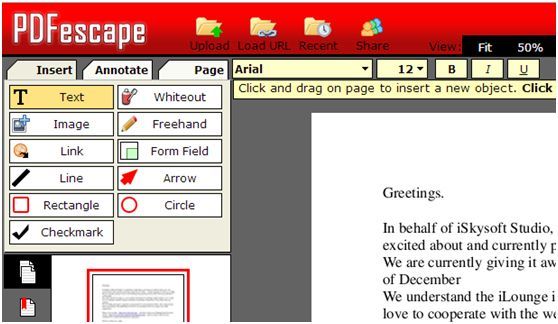
PDFzenはもう一つのPDF編集ソフト無償オンラインサービスです。PDFzenはオンライン上でPDFを編集したり、PDFファイルだけでなくワード文書、エクセルファイルそしてそれ以上のものをアップロードすることができます。ファイルにコメントをつけたりフォームに書き込むこともできます。
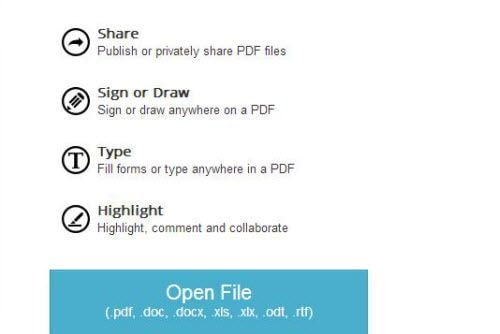
アップロード後にPDFページの閲覧サイズをコントロールすることが難しいです。ユーザーはテキストを削除することができません。
PDFzenのサイトに行き大きめの青いオープンファイルボタンをクリックします。
PDFページを開くの中でファイルを選ぶというオプションをクリックし、ローカルハードドライブから好きなPDFファイルを選ぶことです。
PDFzenオンライン無償PDF編集ソフトでファイルを開くことができます。そこでタイプツールをクリックするとPDFファイル上でタイプすることができます。
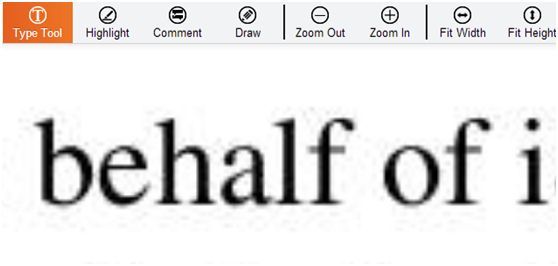
PDFfillerはオンライン上でPDFフォームに書き込むことが可能なオンラインのPDF編集ソフトです。会社は多くのPDFファイルが書き込まれ、署名、リアルタイムでプラットフォームを使用していることについて誇らしげに表示しています。
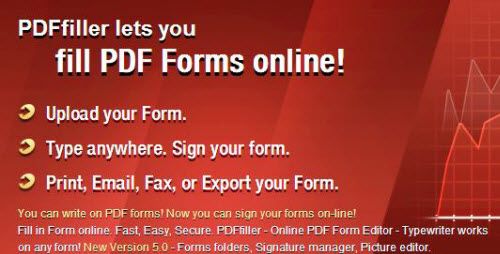
PDFfillerの特徴はフォームの書き込みには制限があるということで、他のPDF編集ソフトにあるいくつかの機能は提供していません。そしてテキストを追加することのみできるが、どんなオリジナルなテキストも削除することはできません。
PDFfillerのホームページでアップロード文書タブへ行き、PDFファイルをアップロードするためにブラウズボタンをクリックします。
ローカルホルダーからPDF文書を選びます。そしてファイルがこの無償オンラインPDF編集ソフトと共に開くことができるでしょう。
そこでTフォントボタンをクリックし、どこでもクリックすることができ、PDF文書のタイピングを開始することができます。
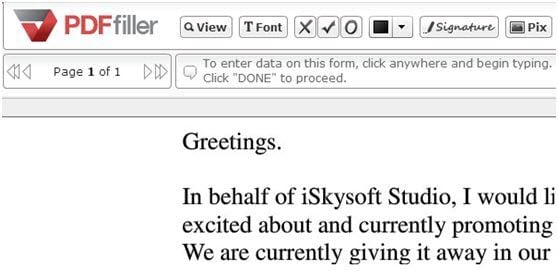
FillAnyPDFはユーザーが書き込みや署名、PDFとマイクロソフトのワードファイルをオンライン上で送信することができます。ユーザーはオンライン上でフォームに署名することで他者を招待することもできるため、ダウンロードと印刷に煩わされる必要がありません。
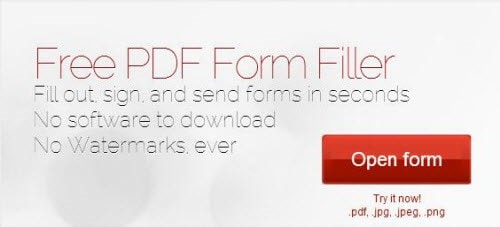
このオンラインPDF編集ソフトを機能させるためにシルバーライトの追加機能をはたらかせる必要があります。最も魅力的な機能の多くを使うには有償のメンバーシップになる必要があります。
FillAnyPDFのホームページでオープンフォームボタンをクリックします。そしてフォルダ内から必要なPDF文書をインポート(取り込む)します。
そこでタイプボタンをクリックし、タイピングを始めるためにPDFページのどこでも好きな場所をクリックします。ここに署名というボタンをクリックし、PDFのどこにでも付箋メモを付けることができ、どこに署名をしたのかがわかります。
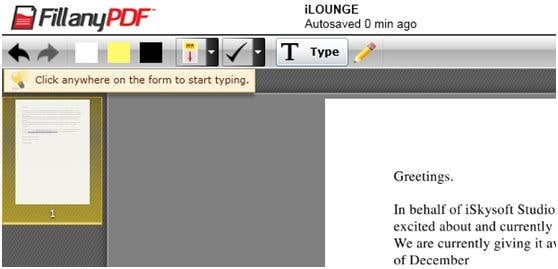
CutePDF Editorはオンライン上で簡単に使用できる無償PDF編集ソフトです。CutePDF Editorは多様な機能を提供し、PDFファイルの様々な面を変更することができます。Cute オンラインPDF編集ソフトはオンラインでページを削除したりサイズ変更のようないくつかの編集オプションを提供しています。

ユーザーがテキストを追加したり削除することはできません
CutePDF Editorのホームページを開きます。「今すぐPDFファイルの編集を始めましょうー無償で」と書かれた大きな青いボタンをクリックします。
新しいページで Open Fileボタンをクリックし、ローカルハードドライブからPDFファイルを選びます。それからPDFはサイトで開くことができるでしょう。
さてPDF編集オプションをクリックすることでPDFページを編集することができます。
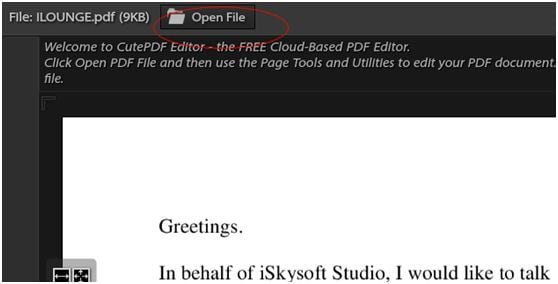
関連トッピクス
PDFファイルに文字を入力する方法